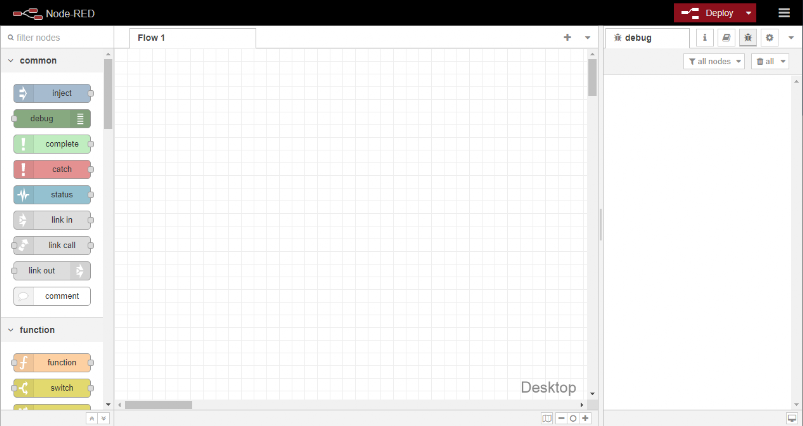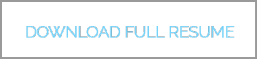Node-Red
Archiv > Meteo Cafeteria v autě
V Node-Red se vizualizují data. To znamená, že se načítají data ze sensorů a ty se pak ve formě grafů a přehledů zobrazují na monitoru, tabletu nebo smartfounu. Používání Node-Red je ... řekněme jednoduché a intuitivní, pokud použijeme přednastavené "uzly", tedy nodes. V jiných případech je potřeba jistých znalostí z javaskriptu, logického myšlení, matematiky, programování, pythonu...
Instalace Node-Red
Je veskrze jednoduchá, i když ...
Moje zařízení jsem začal ladit v sestavě Raspbian Buster + Node-Red v.2.2.2. Když jsem měl projekt "hotový", přišla aktualizace Node-Red na verzi 3.0 a mně přestaly korektně fungovat sensory připojené na I2C sběrnici Raspberry. Sice fungovaly, ale systém hlásil, že nejsou korektně nastavené a já nenašel způsob, jak je korektně v nové verzi nastavit. Pak jsem našel na portálu Node-Red jeden odkaz na downgrade Node-Red, ten jsem aplikoval a vše bylo zase v pořádku. Takže hned zkraje říkám: následující příklady jsou odladěné na Node-Red verzi 2.2.2.
Předpokladem je, že naše Raspberry je stále připojeno k domácí síti a k Internetu. Otevřeme si na Raspi webbrowser a přejdeme na odkaz pro instalaci Node-Red na Raspberry. Ten zkopírujeme
bash <(curl -sL https://raw.githubusercontent.com/node-red/linux-installers/master/deb/update-nodejs-and-nodered)
do okna příkazového řádku. Potvrdíme a instalace se rozeběhne, když předtím 2x odpovíme Yes. Tím dostaneme na Raspi Node-Red verzi 3.x.
Já následně ještě provedl downgrade na verzi 2.2.2 příkazem
sudo npm install -g --unsafe-perm node-red@2.2.2
Node-Red server spustíme tak, že do příkazového řádku zadáme
node-red-start
a vypneme jej příkazem
node-red-stop
Pokud chceme, aby se Node-Red server spustil při každém (re)startu Raspbery, zadáme:
sudo systemctl enable nodered.service
Tím je instalace vlastního Node-red dokočena. další možnosti se lze dočíst na webu k Node-Red.
Node-Red Desktop a Dashboard
Desktop je pracovní plocha Node-Red, tedy prostředí, kde tvoříme flow, tedy tok informací, který proudí uzly, tedy nodes. Nodes obsahují operace, které proudící informace upravují tak, jak potřebujeme. Dashboard je potom grafické prostředí, na kterém vidíme výsledky. Většinou to probíjá tak, že na Raspi běží Node-Red a na jíném PC v Desktopu upravujeme flows a na něm pak i via Dashboard sledujeme výsledky. Předpokladem je však to, aby jak Raspi, tak PC (nebo foun nebo tablet) byly ve stejné LAN/Wifi síti. A musíme znát IP adresu Raspberry, kterou má v naší domácí síti. Pomocí Advanced IP scanneru ji najdeme (nebo v terminálu Raspberry zadáme příkaz "hostname -I" (bez uvozovek)). V mém případě má moje Raspi stále IP adresu 192.168.0.103.
Desktop
Desktop otevřeme v prohlížeči (Edge, Brave, Chrome..) tak, že do vyhledávacího řádku zadáme IP adresu Raspi v tomto formátu (http://IPadresaRaspberry:1880), v mém případě tedy:
http://192.168.0.103:1880
Otevře se nám okno s Desktopem.